1、双击打开VirtualBox,点击新建。
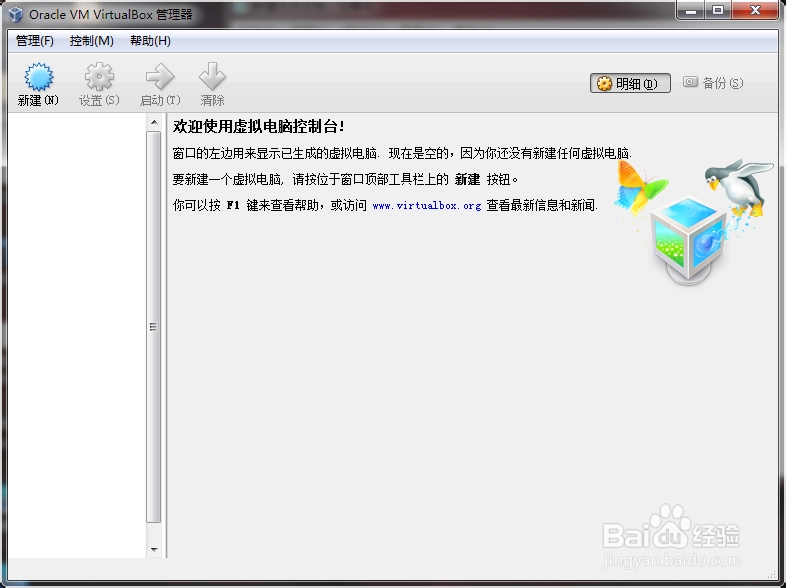
2、选择将要安装的系统,命名用以确认。确定。
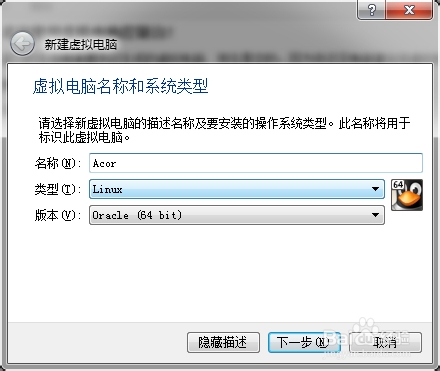
3、分配内存,关于保留多大的内存,众说纷纭。在这里选择1G。下一步。
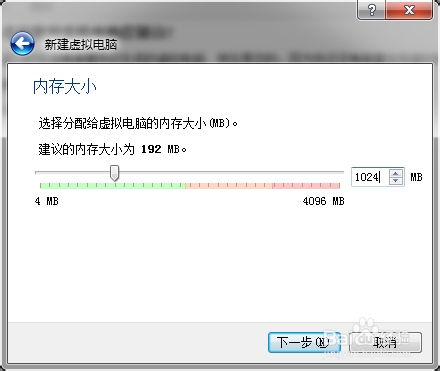
4、你可以创建磁盘或者用移动硬盘都可以,直接不添加也可以。 在这里选择默认的创建虚拟硬盘,大小为10G。创建。

5、虚拟硬盘文件类型,默认选择VDI,下一步。

6、创建文件位置和大小。默认还是安装起始的时候的名字。点击创建。
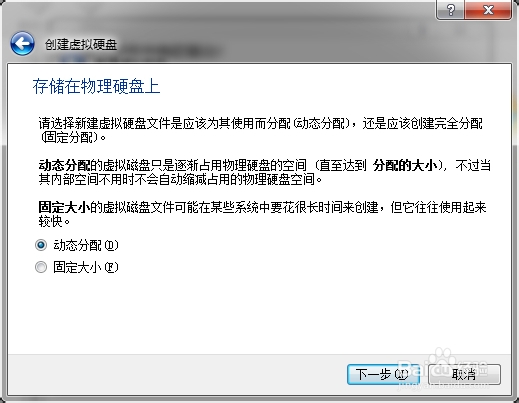
7、创建完成,如图所示。

时间:2024-11-04 19:36:48
1、双击打开VirtualBox,点击新建。
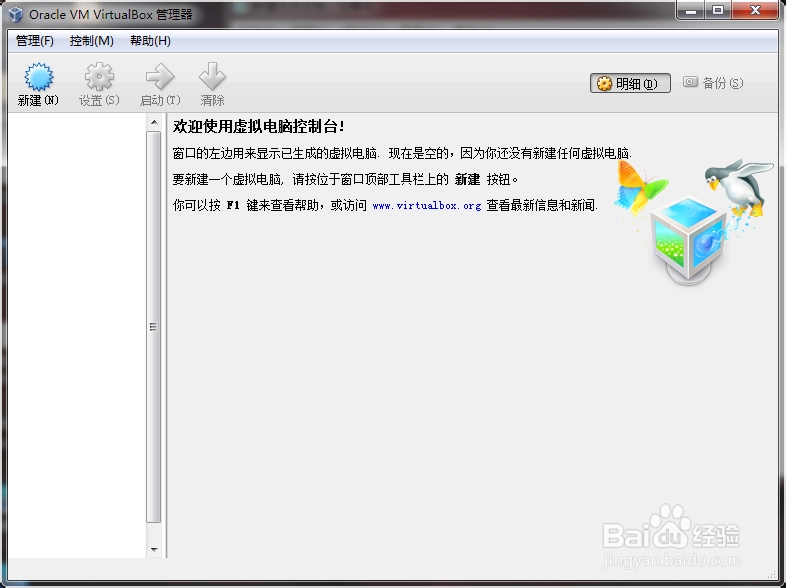
2、选择将要安装的系统,命名用以确认。确定。
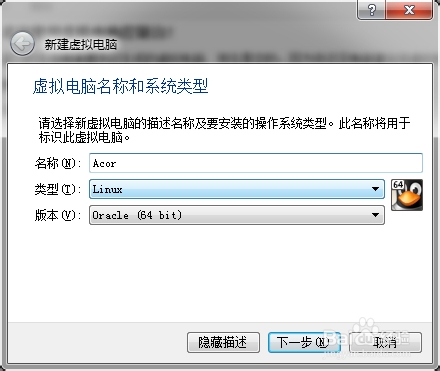
3、分配内存,关于保留多大的内存,众说纷纭。在这里选择1G。下一步。
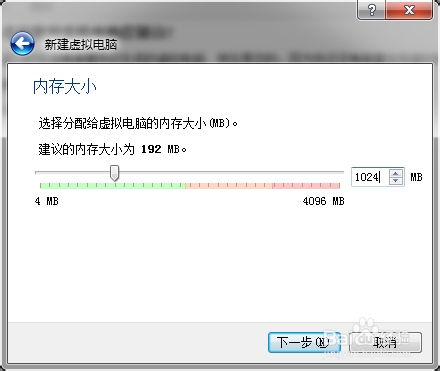
4、你可以创建磁盘或者用移动硬盘都可以,直接不添加也可以。 在这里选择默认的创建虚拟硬盘,大小为10G。创建。

5、虚拟硬盘文件类型,默认选择VDI,下一步。

6、创建文件位置和大小。默认还是安装起始的时候的名字。点击创建。
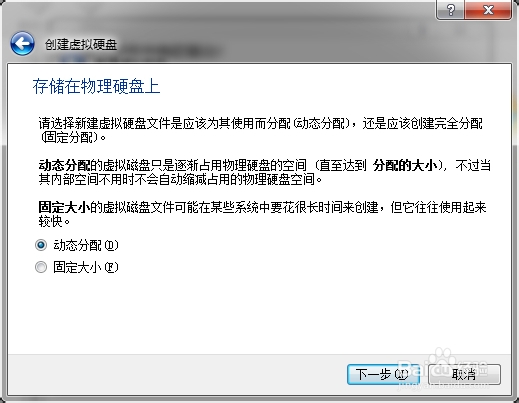
7、创建完成,如图所示。

